多個頁籤
當應用程式中的頁面包含大量資訊時,可以在頁面上實作垂直捲動功能,讓使用者檢視所有資訊。或者,可以在頁面上實作數個頁籤,讓使用者在頁籤之間導覽以檢視或更新資訊。下圖是「使用者」頁面中顯示多個頁籤的區段。
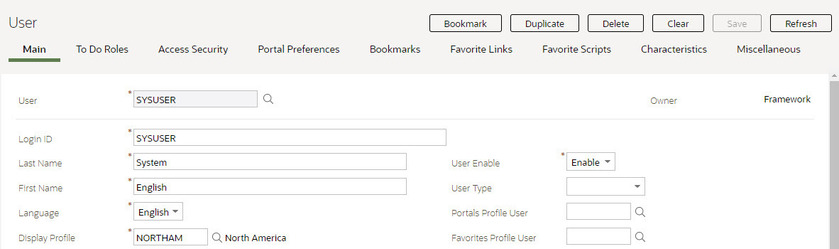
頁籤的名稱描述按一下頁籤時,將會在頁面中顯示的資訊類型。例如,如果您按一下常用連結頁籤,頁面內容將顯示為使用者設定的常用連結。
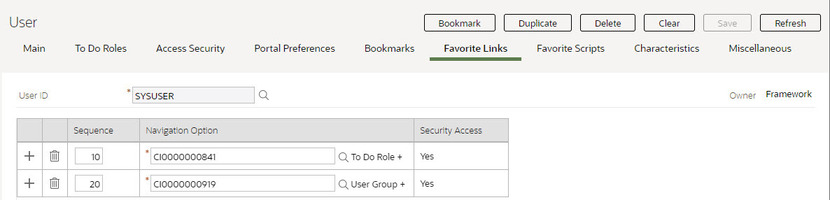
備註:快速鍵選項。您不必按一下頁籤,只要按一下 Alt+F2 或 Alt+Shift+F2 即可捲動頁籤。F2 讓您從左到右在頁籤之間移動。Shift+F2 讓您從右到左在頁籤之間移動。
備註:快速鍵選項。使用 Alt+ 數字,以導覽至相對位置與該數字對應的頁籤頁面。例如,如果您在上述頁面上按下 Alt+6,則會顯示常用連結頁籤。Alt+0 可用來導覽至第十個頁籤。如果頁面中的頁籤超過 10 個,您就必須使用滑鼠或 F2 / Shift+F2 來顯示額外的頁籤。請注意,您鍵盤上的數字鍵無法用來實作此功能。
備註:頁面與頁籤命名法。文件經常參考指定頁籤的內容作為頁面。不過,頁面實際上包含整個頁籤的集合。
